
时间:2020-09-11 04:13:54 来源:www.win10xitong.com 作者:win10
我们在工作中都会经常使用电脑系统,但是有时候会出现一些问题,比如这个win10系统将360浏览器收藏夹导入到QQ网络收藏夹的情况,对于不了解系统的网友就不知道win10系统将360浏览器收藏夹导入到QQ网络收藏夹的问题该如何处理,要是你想自动动手来解决这个win10系统将360浏览器收藏夹导入到QQ网络收藏夹的问题,小编整理出了操作流程:1、在最新版的360浏览器中登录360帐号,然后在导航栏处依次点击“收藏”、“导入/导出”,在弹出的窗体中点击“导出至IE浏览器”按钮,然后就会出现“正在导入”字样,导入成功后点击界面“确定”按钮即可;2、启动IE浏览器,点击IE浏览器右上角的“☆”号收藏按钮,在出现的网址收藏列表中便显示了360浏览器导入的网址,此时IE浏览器的收藏夹里包含了原收藏的网址和360浏览器导入至IE的网址就完美处理了。要是你没有看懂,那再看看下面的具体win10系统将360浏览器收藏夹导入到QQ网络收藏夹的操作方案。
具体方法如下:
1、在最新版的360浏览器中登录360帐号,然后在导航栏处依次点击“收藏”、“导入/导出”,在弹出的窗体中点击“导出至IE浏览器”按钮,然后就会出现“正在导入”字样,导入成功后点击界面“确定”按钮即可;
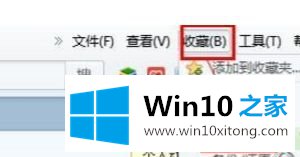
2、启动IE浏览器,点击IE浏览器右上角的“☆”号收藏按钮,在出现的网址收藏列表中便显示了360浏览器导入的网址,此时IE浏览器的收藏夹里包含了原收藏的网址和360浏览器导入至IE的网址;
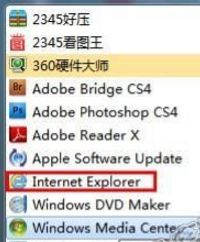
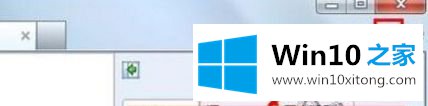
3、登录QQ for Windows,即Windows操作系统上的腾讯QQ,成功登录后点击QQ主面板左下角的企鹅图标,在出现的功能列表中依次选择“工具”、“网络收藏夹”、“上传本地收藏夹”;
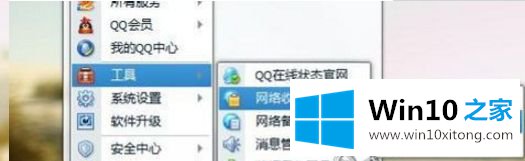
4、在弹出的“上传本地收藏夹”窗体中点击“确定”按钮同意本地收藏夹地上传,若上传的网址较多,随后便出现“正在上传本地收藏夹到QQ网络收藏夹”的提示,此时将会把IE浏览器中所有网址上传到QQ网络收藏夹,用户可以在上传后选择删除之前IE收藏夹网址,保留收藏夹360网址;

5、上传完成后会以窗体的形式提示用户已上传到QQ网络收藏夹的详细数据,如网址数量。在此窗体中点击“查看网络收藏夹”按钮进入QQ网络收藏夹。用户可以在QQ网络收藏夹中对网址进行进一步的管理和操作。
关于win10系统将360浏览器收藏夹导入到QQ网络收藏夹的方法分享到这里了,简单实用的技巧,对大家操作电脑有所帮助的
总结下今天所述的内容,就是讲关于win10系统将360浏览器收藏夹导入到QQ网络收藏夹的操作方案,希望对你有所帮助。如果你需要更多的资料,请继续关注本站。